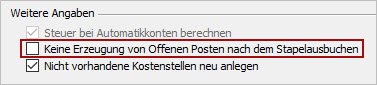Video zum Thema
In unserem 7-minütigen Video zeigen wir Ihnen, wie Sie offene Posten abgleichen und zurücksetzen können. Um das Video zu starten, klicken Sie hier.
Alle Informationen finden Sie auch in der folgenden Anleitung.
Hintergrund
Ursachen für nicht abgeglichene offene Posten:
| Ursache | Beschreibung |
|---|---|
| Fehlende OP-Ausbuchung bei der Buchung der Zahlung | Sie buchen Zahlungen oder Rechnungskorrekturen, ohne den offenen Posten über die OP-Schaltfläche auszubuchen.
|
| Import von Buchungsdaten | Beim Import von Buchungsdaten können Sie auf der Seite 'Angaben' wählen, ob für die importierten Buchungen auf Personenkonten offene Posten erzeugt werden sollen. |
Offene Posten, die in der OP-Liste stehen bleiben, haben Auswirkungen in verschiedenen Programmfunktionen:
- Mahnwesen: Nicht abgeglichene OP werden weiterhin im Mahnlauf angezeigt.
- Zahlungsverkehr: Nicht abgeglichene OP werden weiterhin im Zahlungsverkehr angezeigt.
- OP-Verwaltung:DieVerwaltung der offenen Posten wird unübersichtlich.
- Umsatzsteuer-Voranmeldung bei Istbesteuerung: Bei Istbesteuerung werden Erlöse erst nach Abgleich der offenen Posten in der Umsatzsteuer-Voranmeldung ausgewiesen.
Die Buchungsmaske 'Offene Posten abgleichen'
Zum nachträglichen Abgleich öffnen Sie das Menü 'Buchen - Offene Posten abgleichen'.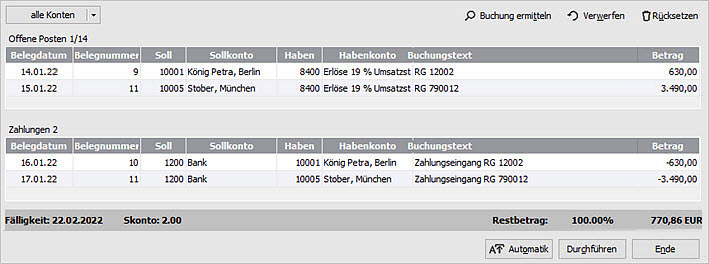
Das Fenster ist in zwei Bereiche geteilt.
| Bereich | Hinweise |
|---|---|
| Offene Posten | Im oberen Bereich stehen die offenen Posten der Rechnungen jahresübergreifend. Also z. B. Buchungen auf Personenkonten, die Sie gegen ein Erlöskonto oder Aufwandskonto erfasst haben. |
| Zahlungen | Im unteren Bereich stehen die Zahlungen und Rechnungskorrekturen des aktiven Jahres. Das sind die Buchungen auf Personenkonten, die Sie gegen ein Finanz- oder Interimskonto gebucht haben, ohne den OP auszubuchen. Ein Abgleich ist nur zwischen offenen Posten und Zahlungen möglich.Sie können also keine offenen Posten mit Gutschriften verrechnen. |
Abgleich durchführen
Variante 1: Automatik
Für den automatischen Abgleich müssen folgende drei Parameter bei OP und Zahlung übereinstimmen:
- Belegnummer
- Personenkontonummer
- Buchungsbetrag
Vorgehen
- Klicken Sie auf die Schaltfläche 'Automatik'.
- Das Programm vergleicht alle Rechnungen mit den vorhandenen Zahlungen.
- Die gefundenen Paare werden im Fenster 'OP-Abgleich' angezeigt.
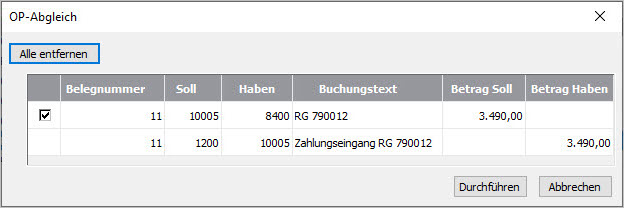
- Prüfen Sie die Paare auf ihre Richtigkeit.
- Um ein Paar vom automatischen Abgleich auszunehmen, entfernen Sie den Haken.
- Wenn Sie alle Paare geprüft haben, klicken Sie auf 'Durchführen'.
- Die ausgewählten Paare werden automatisch abgeglichen und aus der OP-Liste entfernt.
- Bei der Besteuerungsart 'Istbesteuerung' wird die Rechnung fällig gestellt und die Umsatzsteuer umgebucht.
Variante 2: Buchung ermitteln
Mit Hilfe dieser Funktion können Sie einzelne Paare ermitteln, bei denen das Personkonto und der Betrag übereinstimmen.
- Markieren Sie einen OP oder eine Zahlung.
- Klicken Sie auf die Schaltfläche 'Buchung' ermitteln.
- Wenn der Betrag und das Personenkonto übereinstimmen, wird die entsprechende Zahlung bzw. der OP markiert.
- Klicken Sie auf die Schaltfläche 'Durchführen'.
- Die Einträge werden aus der OP-Liste entfernt.
- Bei der Besteuerungsart 'Istbesteuerung' wird die Rechnung fällig gestellt und die Umsatzsteuer umgebucht.
Variante 3: Manuelle Zuordnung
Die Funktion nutzen Sie, wenn die Automatik keine zugehörigen Einträge findet.
Das ist z. B. der Fall bei Sammelzahlungen, Minderungen oder Teilzahlungen.
- Markieren Sie den OP und die zugehörige Zahlung.
- Um bei Sammelzahlungen mehrere offene Posten zu markieren, halten Sie während des Markierens die Strg-Taste gedrückt.
Beispiel: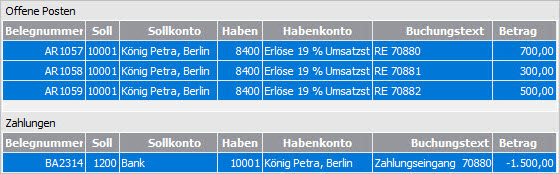
- Klicken Sie auf 'Durchführen'.
- Die Einträge werden aus der OP-Liste entfernt.
- Bei der Besteuerungsart 'Istbesteuerung' wird die Rechnung fällig gestellt und die Umsatzsteuer umgebucht.
Minderungen und Teilzahlungen
Wenn der Zahlbetrag geringer ist als der offene Posten, entscheiden Sie im Ausbuchungsdialog, wie mit dem OP verfahren werden soll.
| Anwendungsfall | Vorgehen |
|---|---|
Minderung |
|
Teilzahlung |
|
Offene Posten rücksetzen (Sollbesteuerung)
Offene Posten, bei denen keine Zuordnung von Rechnung und Zahlung hergestellt werden kann, setzen Sie manuell zurück.
In Firmen mit Sollbesteuerung können Sie OP-Debitoren und OP-Kreditoren zurücksetzen.
Wichtig: Zurückgesetzte OP werden aus der OP-Liste gelöscht und können nicht wiederhergestellt werden.
- Markieren Sie den offenen Posten.
- Klicken Sie auf die Schaltfläche 'Rücksetzen'.
- Der Eintrag wird aus der OP-Liste entfernt.
Offene Posten zurücksetzen (Istbesteuerung)
Offene Posten Debitoren
Offene Posten von Debitorenkönnen in Firmen mit Istbesteuerung nicht manuell zurückgesetzt werden. Grund dafür ist die Steuerautomatik, die bei Istbesteuerung die korrekte Buchung der Umsatzsteuer sicherstellt.
Für diese Programmautomatik ist der offene Posten zwingend notwendig, da mit dem OP-Abgleich die Steuer fällig gestellt wird:
| Buchungsfall | Steuerbuchung | Umsatzsteuer-Voranmeldung |
|---|---|---|
| Ausgangsrechnung | Steuerbuchung auf das Konto 'Umsatzsteuer nicht fällig' | Keine Ausweis |
| Ausbuchung OP OP-Abgleich | Umbuchung der Umsatzsteuer auf das Konto 'Umsatzsteuer 19%' | Ausweis der Bemessungsgrundlage und der Steuer |
Offene Posten Kreditoren
Offene Posten von Kreditoren, bei denen keine Zuordnung von Rechnung und Zahlung hergestellt werden kann, setzen Sie manuell zurück.
Wichtig: Zurückgesetzte OP sind aus der OP-Liste gelöschtund können nicht wiederhergestellt werden.
- Markieren Sie den offenen Posten.
- Klicken Sie auf die Schaltfläche 'Rücksetzen'.
- Der Eintrag wird aus der Tabelle und der OP-Liste entfernt.